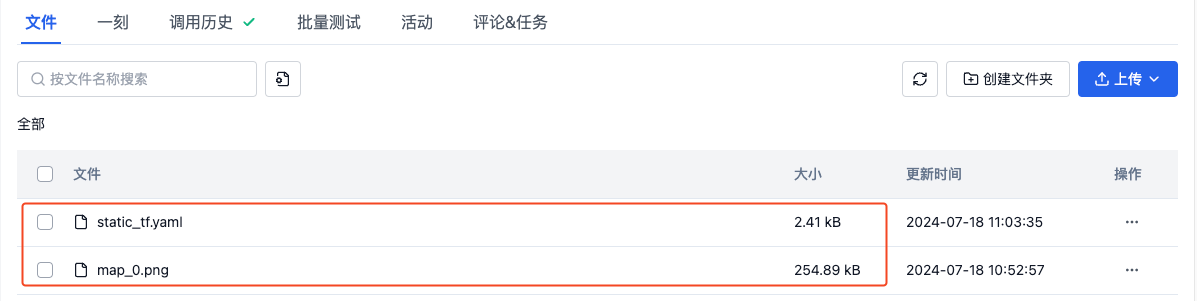可视化前的准备
在可视化播放之前,需要上传相应文件以及按需对文件媒体类型进行设置。
文件准备
在刻行平台创建一条记录并上传 bag/mcap 格式的文件及播放相关的文件。创建记录和上传文件步骤详情请见创建记录和 上传文件。
管理文件媒体状态
缺少地图与坐标文件可能会影响可视化的播放效果,对于缺少此类文件的数据,用户可以:
- 将包含此类信息的 bag 文件复制到对应记录中,并将其设置为静态 Bag (在播放时仅使用其地图与坐标数据而不播放该文件)。
- 手动导入地图与坐标文件
- 对记录文件提取地图和静态坐标
设置静态 bag
- 上传包含此类信息的静态 bag 至记录中
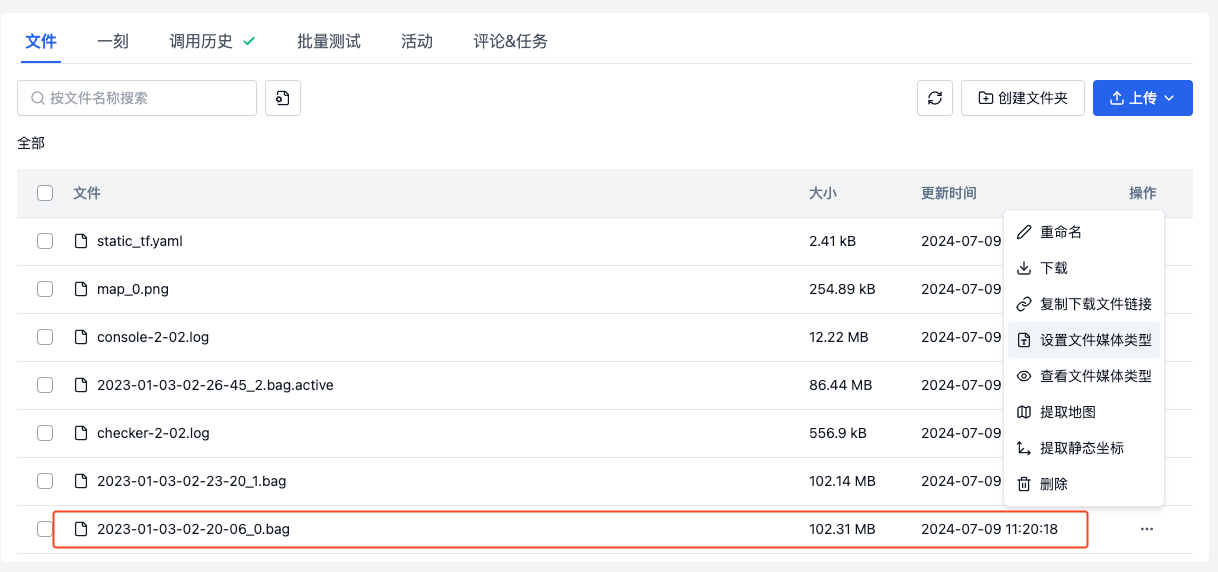
- 点击记录右侧的【操作】按钮,在弹窗选择【设置文件媒体类型】
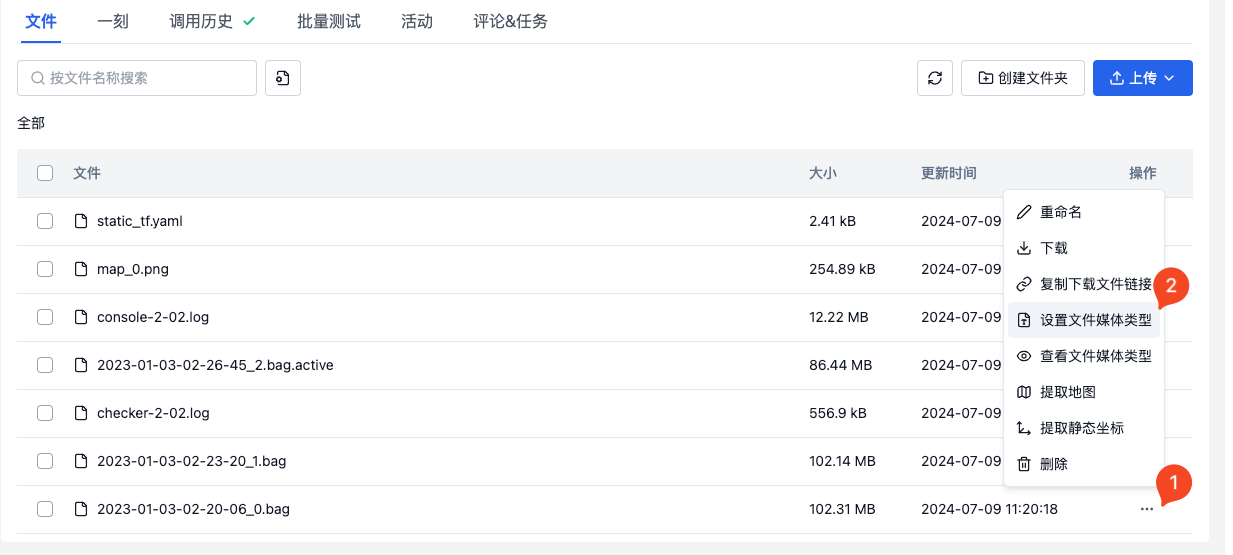
- 将该 Bag 文件的媒体类型设置为「静态 Bag」后点击【确定】按钮完成修改
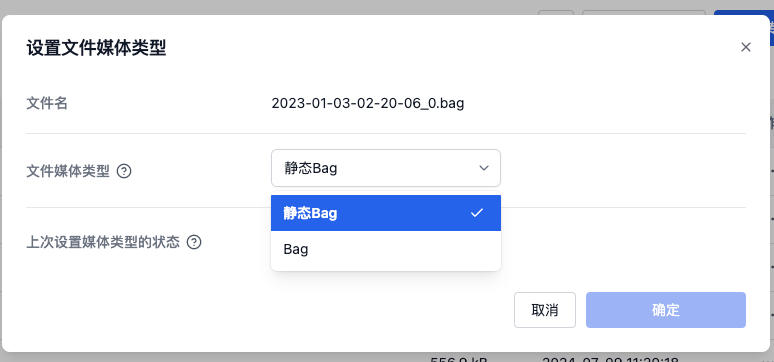
手动导入静态地图和坐标文件
静态地图
- 上传地图文件至记录中,点击记录右侧中的【更多】按钮
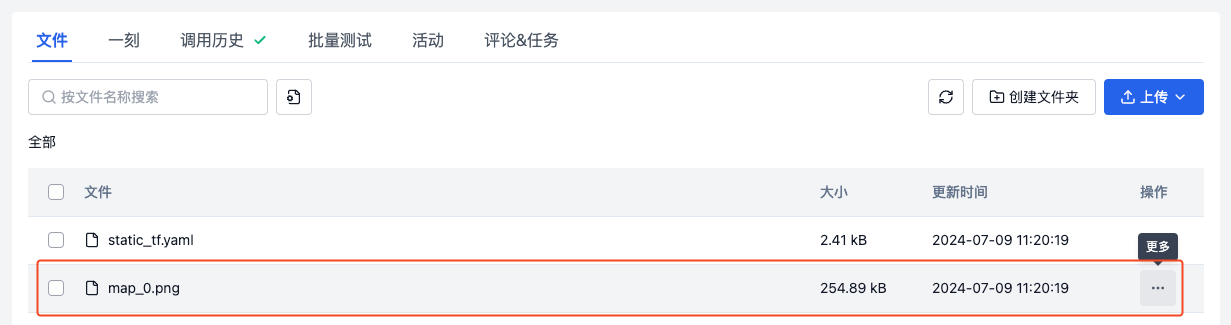
- 点击记录文件右侧的【操作】按钮,在弹窗选择【设置文件媒体类型】
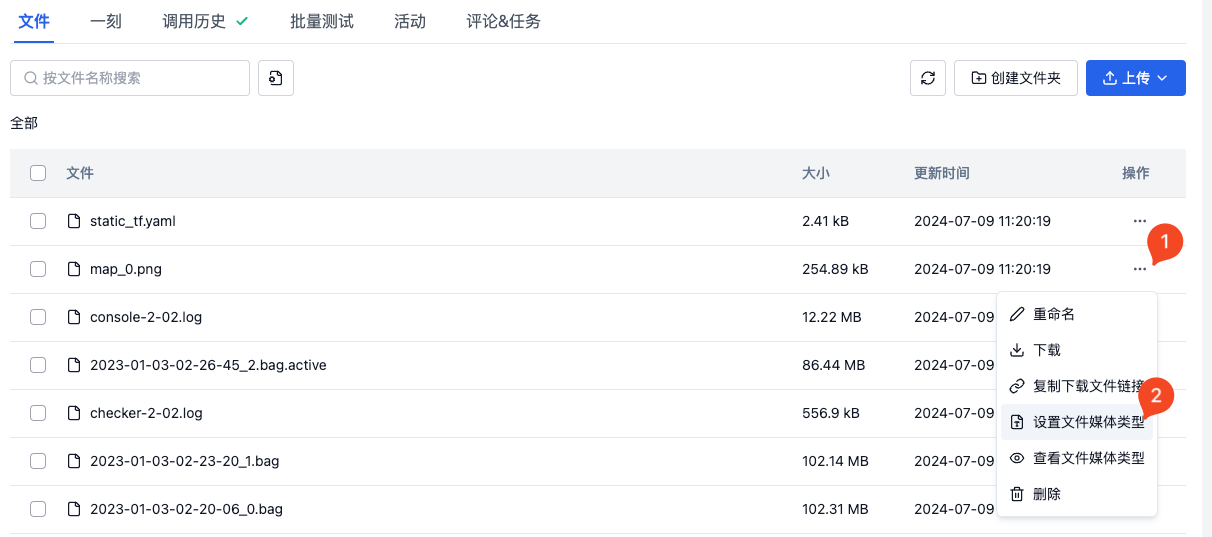
- 将该文件的媒体类型设置为「地图」后点击【确定】按钮完成修改
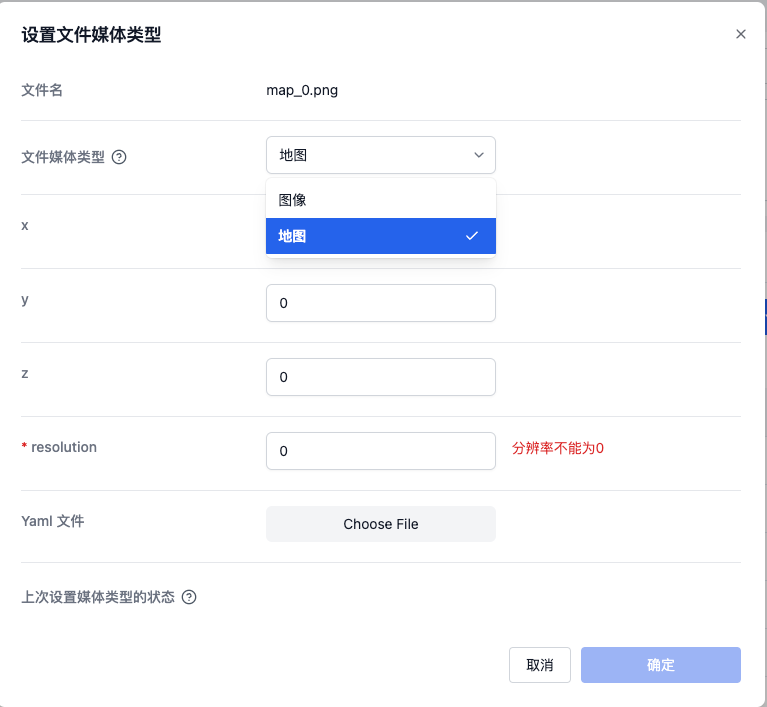
静态坐标
-
上传静态坐标文件至记录中
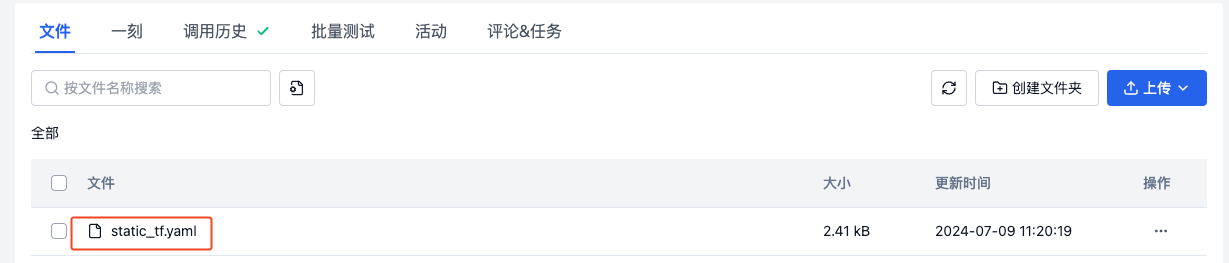
-
点击记录文件右侧的【操作】按钮,在弹窗选择【设置文件媒体类型】
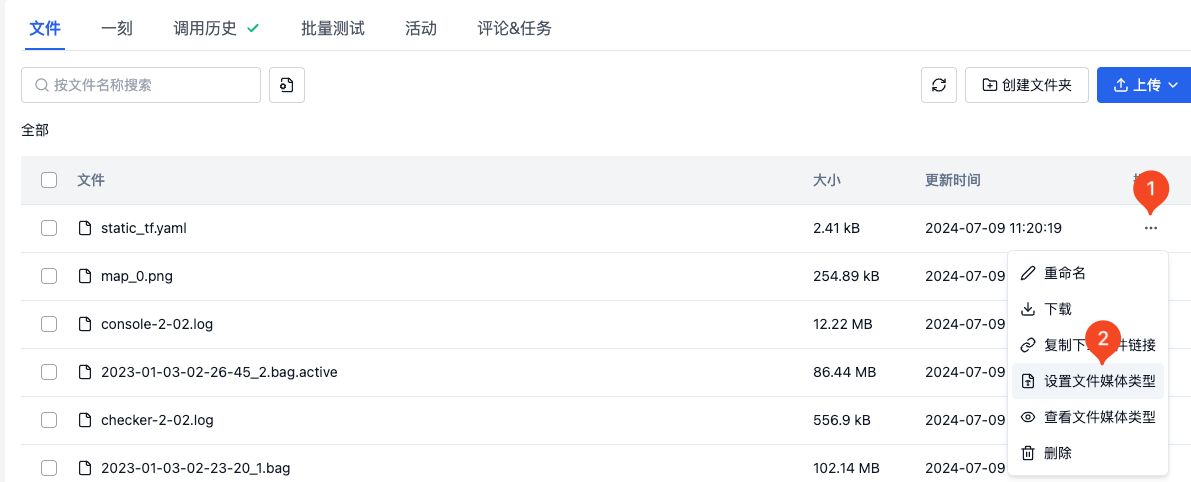
-
将该文件的媒体类型设置为「静态 TF」后点击【确定】按钮完成修改
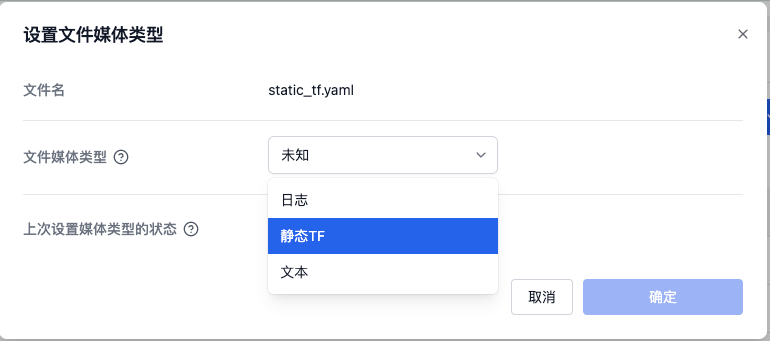
对记录文件提取地图和坐标
-
在记录列表找到可以被提取的记录
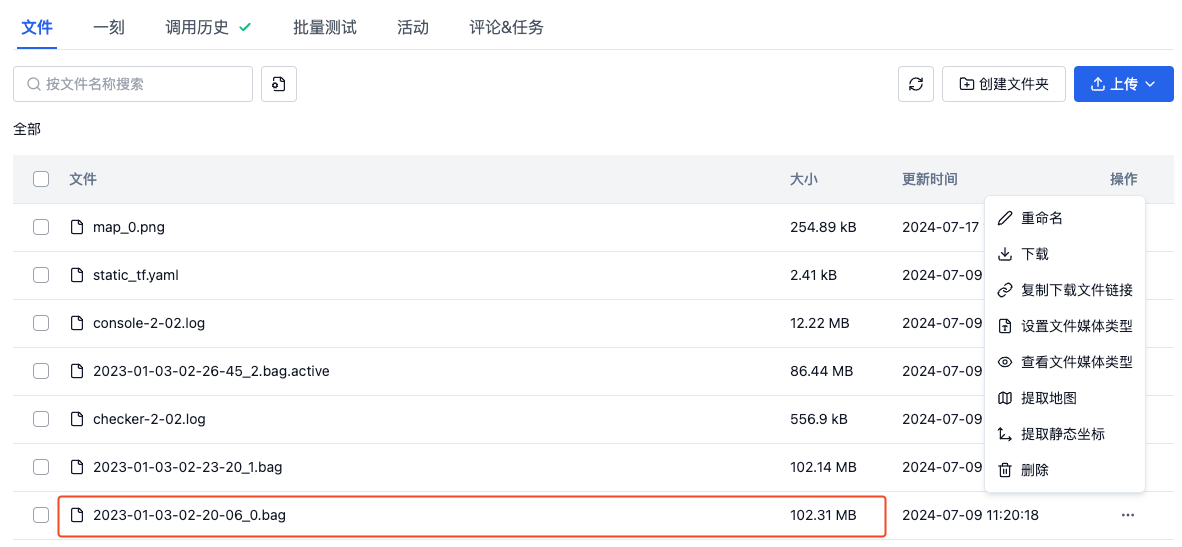
-
点击记录文件右侧的【操作】按钮,在弹窗依次选择【提取地图】和【提取动态坐标】
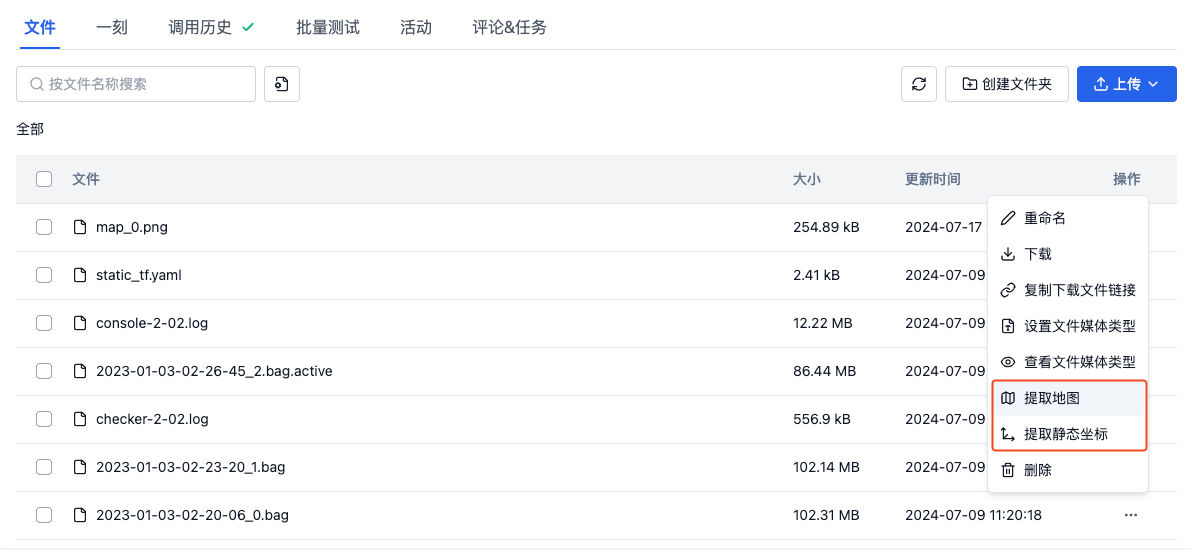
-
依次选择后,点击【自动化】中的【调用历史】,查看动作调用的状态
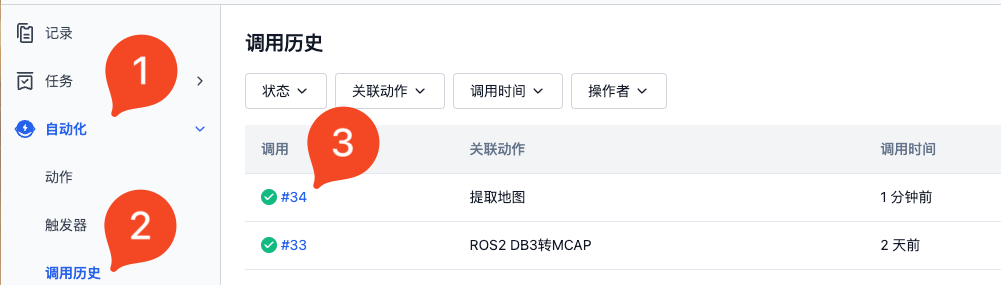
-
动作调用成功后,回到记录详情页的记录,查看生成的地图和坐标文件,完成提取。